[深度u盘装系统]win10笔记本飞行模式关闭不了怎么办|win10笔记
软件介绍
[深度u盘装系统]win10笔记本飞行模式关闭不了怎么办|win10笔记本飞行模式关闭不了的解决方法
大家更新了win10系统却不知道怎么关闭win10的飞行模式怎么办呢?最近就有系统族的用户向我反映了这个问题,今天“牛牛”就带大家解决这个问题,其实win10的飞行模式很简单,点击桌面右下角的图标【见下图】。进行设置即可。
系统推荐:番茄花园win10系统下载
大家更新了win10系统却不知道怎么关闭win10的飞行模式怎么办呢?最近就有系统族的用户向我反映了这个问题,今天“牛牛”就带大家解决这个问题,其实win10的飞行模式很简单,点击桌面右下角的图标【见下图】。进行设置即可。
系统推荐:番茄花园win10系统下载
方法一:
1.点击桌面的右下角的符号,见下图。

2.点击鼠标左键,弹出菜单框。
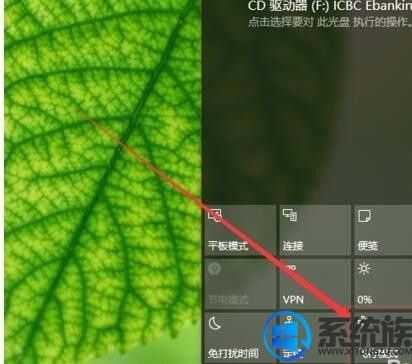
3.点击--飞行模式--即可。
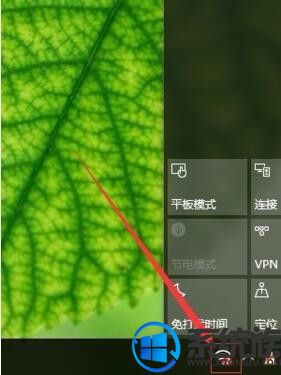
方法二:
从Win10开始菜单中,点击进入「设置」,然后切换到「飞行模式」就可以看到相关设置了,如图所示。
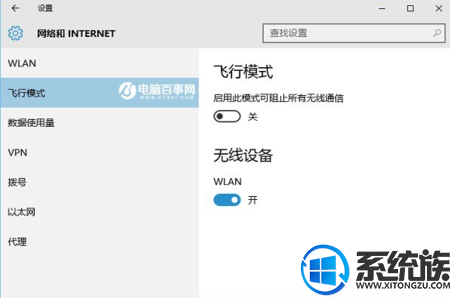
在某些特定的情况下,部分Win10用户可能会遇到Win10飞行模式关不掉或者被卡住的情况,遇到这种问题,首先可以长期重启电脑,然后再去切换Win10飞行模式开关,一般可以解决。如果重启电脑依旧无法解决问题,那么就需要检查下无线设备的物理 Wi-Fi开关或按钮是否设置为开启状态,比如无线网卡被禁用了,这个飞行模式开关是无法切换的。如果排除以上2种情况,建议先备份一下无线网卡驱动,然后彻底删除无线网卡驱动,之后重新安装一下驱动一般就解决了。Win10飞行模式与手机中的飞行模式类似,开启飞行模式会自动断掉网络、GPS定位以及NFC等功能。以上就是全部内容了,我们下期再见!
更多>>U老九推荐教程
- [深度u盘装系统]win10系统默认网关的设置方法
- [360u盘装系统]win10如何给文件加密|win10如何给文件加密的方法
- [360u盘装系统]Win10系统应用加载失败的解决办法
- [黑鲨u盘装系统]更新win10后浏览器卡死机怎么办
- [深度u盘装系统]win7系统提示计算机中丢失d3dcompiler_43.dll文
- [系统之家u盘装系统]win7系统电脑桌面闪烁的原因分析及解决办法
- [大地u盘装系统]win10系统鼠标右键反应慢怎么办|win10系统鼠标右
- [飞飞u盘装系统]win10怎么安装浏览器插件|win10安装浏览器插件的
- [魔法猪u盘装系统]win7系统关闭主板集成声卡的方法
- [无忧u盘装系统]Win7系统备份错误代码0x80070422的解决办法
- [无忧u盘装系统]win10怎么安装msu文件|win10安装msu文件的操作方
- [韩博士u盘装系统]The Claw、Canetroller、Haptics Links微软发
- [电脑公司u盘装系统]win7系统电脑桌面的图标消失的解决办法
- [雨林风木u盘装系统]Win7系统删除System Volume information文件
- [魔法猪u盘装系统]Win8系统卡在关机界面无法关机的解决办法
- [大番茄u盘装系统]怎么取消win10系统开机登陆密码
- [u启动u盘装系统]Win7系统QQ弹窗Initialization failure:0×0000
- [韩博士u盘装系统]Win10系统Routing and Remote Access服务启动
- [极速u盘装系统]如何优化win7系统C盘空间|win7优化C盘的详细步骤
- [小熊u盘装系统]win10系统运行LOL提示无法连接服务器请检查网络
更多>>U老九热门下载
- [云骑士u盘装系统]Win7系统怎么禁止系统还原到默认状态的解决办
- [萝卜家园u盘装系统]Win10系统运行穿越火线提示cf file watcher
- [闪兔u盘装系统]Win7系统QQ能登录网页却打不开的解决方法
- [多特u盘装系统]win10显卡驱动停止响应并已成功恢复如何解决
- [绿茶u盘装系统]win10如何共享vpn给ps4|ps4使用VPN的方法说明
- [魔法猪u盘装系统]win7语言栏位置偏左怎么恢复到原来的位置
- [小黑马u盘装系统]win7系统电脑出厂日期的查看方法
- [闪电u盘装系统]win10怎么看电脑屏幕尺寸|win10查看电脑屏幕尺寸
- [电脑店u盘装系统]win7系统下怎么关闭U盘光盘自动播放功能
- [大番茄u盘装系统]怎么将已经制作好的u盘启动盘再重新改成别的品
更多>>U老九电脑课堂



![[懒人u盘装系统]Win7系统怎么设置默认浏览器的方法](http://www.ulaojiu.com/uploads/allimg/180506/1_05061434326291.png)
![[系统基地u盘装系统]win10系统玩帝国时代3不能全屏的解决方法](http://www.ulaojiu.com/uploads/allimg/180506/1_0506143F41054.jpg)